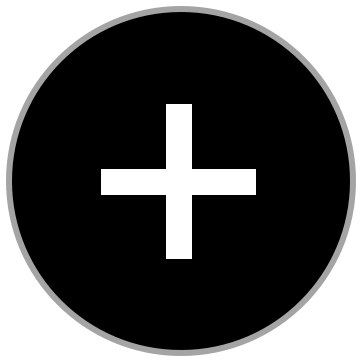Guide: Maskinvareakselerert HD-video
HD med knappe ressurser
Det er en ganske vanlig oppfatning at HD-video krever en enormt kraftig prosessor. Det stemmer bare hvis du spiller av filmen med «feil» program.
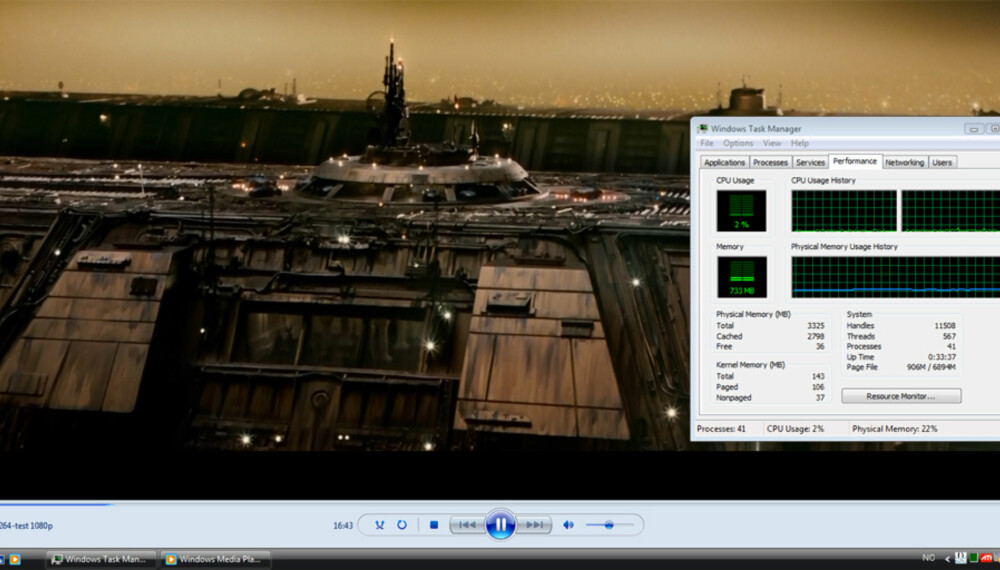
Enten du har laget HD selv, lastet ned ulovlig HD-materiale eller kjøpt Blu-ray-drev og filmer - det aller meste HD-materialet som forekommer har en fellesnevner som heter H.264.
For å spille det av trengs dermed en H.264-dekoder.
I forhold til avspillingsprogram er det to måter å gjøre dette på.
Les også: Test av Sony Ericsson W995
Enten bruker du en avspiller med integrerte dekodere, eller så bruker du en såkalt DirectShow-kompatibel avspiller, som for eksempel Windows Media Player, som benytter seg av avspillingskodeker i form av DirectShow-filtre.
Med rett avspillingskodek vil filmen spilles av uansett avspillingsprogram, så lenge programmet er DirectShow-kompatibelt.
Videre kan dekodingen finne sted enten ved hjelp av prosessor-kraft eller ved hjelp av skjermkortet.
Såkalt programvarebasert dekoding ved hjelp av prosessoren vil kreve en ganske kraftig prosessor, særlig hvis innholdet har høy bitrate og full HD-oppløsning.
Derfor er det ønskelig å overlate jobben til skjermkortet.
I denne guiden vil du finne mange henvisninger til kontainerformatet MKV, men framgangsmåtene sikrer også full støtte for MP4-kontaineren eller MTS- eller M2TS-filene fra det nye HD-videokameraet ditt, innholdet i filene er H.264-video.
Les også: Tidsbesparende bilderedigering
Avinstaller kodekpakkene først
Kodekpakker som K-lite og CCCP er svært populære, og er en enkel måte å sikre at PC-en din kan spille av det aller meste.
Kodekpakker er imidlertid som å skyte spurv med kanoner, og du ender opp med å «infisere» maskinen din med svært mye programvare som du egentlig ikke trenger.
Den største faren ved å ikke ta kontrollen over kodekene selv er imidlertid kodekkonflikter, som kan gi ustabilitet eller avspillingstrøbbel.
DirectShow-systemet i Windows har et såkalt merittsystem, og uviklere som lager kodeker i form av DirectShow-filtere designer dem gjerne slik at de installeres med stadig høyere prioritet.
Ta derfor kontroll over kodekene selv, så slipper du at flere kodeker konkurrerer om å gjøre den samme jobben.
For å finne ut hvilken kodek du trenger for en konkret fil, kan du bruke et gratisprogram som heter Gspot (støtter dog ikke MKV-filer, men MKV-filer inneholder stort sett alltid H.264 uansett).
Før du kopierer framgangsmåtene i denne artikkelen bør du avinstallere eventuelle kodekpakker.
Les også: Test av NetGear EVA9150
DXVA
Ikke alle skjermkort kan dekode HD i hardware, men Nvidia sin 8- og 9-serie takler H.264.
ATI sin Radeon HD-serie takler både H.264 og VC-1.
Nøkkelordet her er DXVA, som betyr DirectX Video Acelleration, og det er det vi skal få til å fungere her.
Du trenger ikke noe toppkort for å få utnytte DXVA.
Skjermkortet vi har brukt til denne guiden er et ATI Radeon HD 2400XT, som nå koster omtrent 300 kr.
Selv med dette skjermkortet belastes prosessoren med under 5 % ved avspilling av full HD.
Den aller beste måten å bruke DXVA i forhold til HD er ved hjelp av gratisprogrammet Media Player Classic Home Cinema (heretter MPCHC).
Dette programmet bruker ikke DirectShow, men har dekoderne integrert. Det betyr at du slipper å installere kodeker.
DXVA kan også fungere med en DirectShow-spiller, men ulempen med denne avspillingsmåten er at dekodingen vil gå over i «programvaremodus» og belaste prosessoren igjen hvis du ønsker å vise undertekster samtidig (med mindre undertekstene er brent inn i selve videoen).
For å vise undertekster i et DirectShow-avspillingsprogram, kreves nemlig et filter for undertekster (undertekstkodek) i tillegg til videokodeken, og det aksepterer ikke DXVA.
Utviklerne av MPCHC har løst dette problemet, og er oss bekjent det eneste programmet som kan vise undertekster samtidig som DXVA er aktivert.
Les også: Sykkel med elmotor
MCPHD: Dette trenger du
- Skjermkort med DXVA-støtte: Nvidia GeForce 8- og 9-serie, ATI Radeon HD-serie.
- Media Player Classic Home Cinema: http://mpc-hc.sourceforge.net/
- Haali Media Splitter for MKV og MP4: http://tinyurl.com/2cx4tp
DirectShow: Dette trenger du
- Gratis DirectShow-filter for H.264, MCPVideoDec.ax - http://tinyurl.com/dlqczs
- Radlight Filter Manager: http://tinyurl.com/cn4tg2
- DirectShow-filter for undertekster, Vsfilter/DirectVobSub (på bekostning av DXVA): http://tinyurl.com/dxuwg3
- MKVmerge GUI i tilfelle problemer med SRT-filer: http://tinyurl.com/dcdcrh
Media Player Classic Home Cinema
Begynn med å laste ned MCPHC og Haali Media Splitter og pakk opp ZIP-filene.
Merk at MCPHC kjøres direkte fra exe-filen i denne mappen - det foregår ingen form for installasjon, noe som betyr at du også kan kjøre det på en minnepinne og ta med deg fra maskin til maskin.
- Installer Haali Media Splitter uten å endre noen av innstillingene. Dette vil deaktivere mediasplitteren i MCPHC, som ikke er helt optimal.
- Start MCPHC (mplayer.exe), klikk deg inn på View-> Options.
- Finn fram til Playback -> Output. Under DirectShow Video må XP-brukere velge VMR9 renderless. Vista-brukere skal velge EVR custom renderer.
- Sjekk at det er krysset av for «Auto-load subtitles» under «Playback». Dette gir deg mulighet til å vise både undertekster som er bakt inn i MKV-kontaineren og undertekster som SRT-filer og lignende.
- Spill av en HD-film, skru på undertekster. Klikk deg inn på Play -> Filters og velg enten MCP Video Decoder eller Cyberlink H264 decoder (avhengig av hvilken du registrerte med Radlight). Under DXVA settings vil det under DXVA Mode stå «H.264 bitstream decoder» dersom DXVA fungerer. Fungerer ikke DXVA, står det «Not using DXVA»
DXVA med DirectShow
Det er selvsagt praktisk å kunne vise HD i DirectShow-spillere som Windows Media Player og Windows Media Center også. Denne framgangsmåten gir deg DXVA også med disse avspillerne, men ikke undertekster:
- Last ned RadLight Filter Manager og pakk ut zip-filen. Kjør filen FilterManager. Du må høyreklikke filen og velge «Kjør som administrator». Programmet starter uten at noe installeres.
- Trykk «Register» og bla fram til H.264-kodeken MCPVideoDec.ax (se «Dette trenger du», kodeken kan ikke hentes fra programmappen til Media Player Classic Home Cinema, men lastes ned separat). Du får beskjed om at filteret er registrert. Får du feilmelding, sjekk at RadLight Manager kjører som administrator.
- Klikk «Close» når du er ferdig.
- Sjekk at Haali Media Splitter er installert.
- Spill av HD-filmen i Windows Media Player. Hvis du får melding om at formatet ikke kjennes igjen, vil den likevel spilles av. Bare kryss av for meldingen ikke skal vises igjen. Sjekk prosessorbelastningen mens filmen spilles av. Ligger prosessorlasten under 10% kan du regne med at DXVA fungerer.
Undertekster med DirectShow
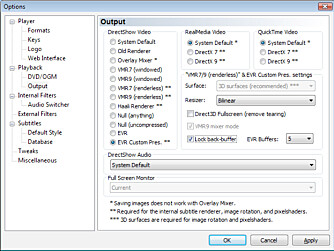
Når du aktiverer visning av undertekster i en DirectShow-spiller som Windows Media Center eller Windows Media Player, må du akseptere at DXVA ikke vil fungere og at prosessoren må ta seg av all dekoding. Framgansmåten under gir deg en enkel installasjon der du har full kontroll over installerte komponenter, uten å teppebombe maskinen med en diger kodekpakke:
- Last ned VSfilter/DirectVobsub (se «Dette trenger du»), og kjør filen vsfilter.2.39_nt.exe for å installere.
- Åpne «Media Splitter Settings» (søk fra startmenyen i Vista) for Haali Media Splitter og velg «Options»
- Under «Compatibility», marker «Autoload VSfilter» og velg «Yes» under «Value».
- Gå til «Languages» og velg «Subtitle language priority». Under «Value» skriver du inn for eksempel «NOR,DAN,SWE,ENG». På denne måten vil det vises norske, danske, svenske eller engelske undertekster. Klikk «OK» når du er ferdig.
- Spill av MKV-filen i en DirectShow-spiller som Windows Media Player eller Windows Media Center og sjekk at du får riktige undertekster automatisk. Hvis DirectVobsub ikke vil vise undertekster i form av SRT-filer samtidig med MKV, kan du pakke SRT-filen inn i MKV-kontaineren med for eksempel MKVmerge GUI.
- For å skru av tekstene og få tilbake DXVA, lukk Windows Media Player, åpne innstillingsmenyen til Haali igjen for å sette «No» under «Autoload VSfilter».
Feilsøke kodeker
Kodeker i form av DirectShow-filtre kan ha filendelser som *.dll og *.ax.
Disse kan registreres manuelt ved å benytte kjør-kommandoen regsvr32.exe "C:\stasjon\lagrinsmappe\filter.ax".
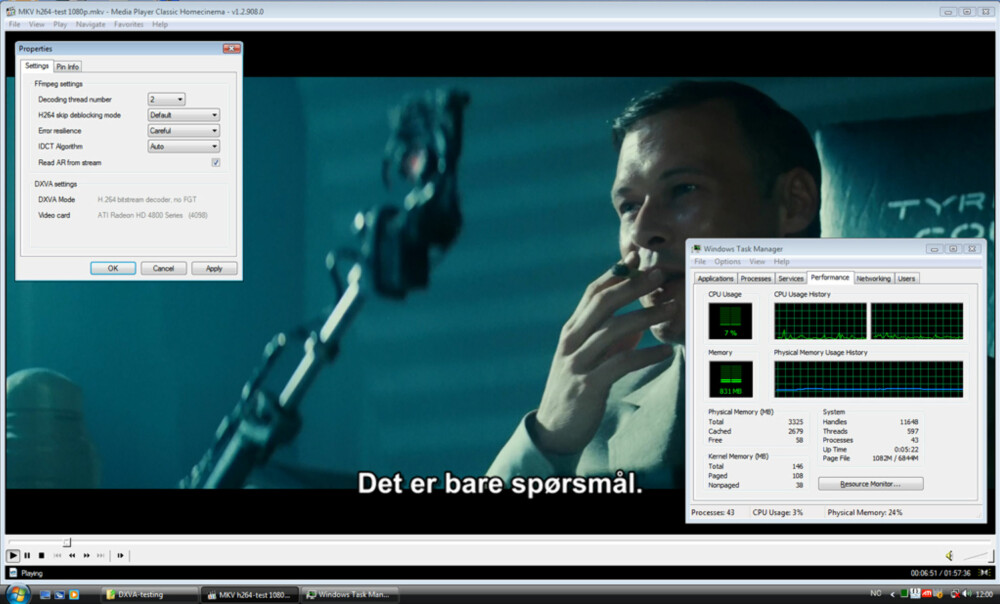
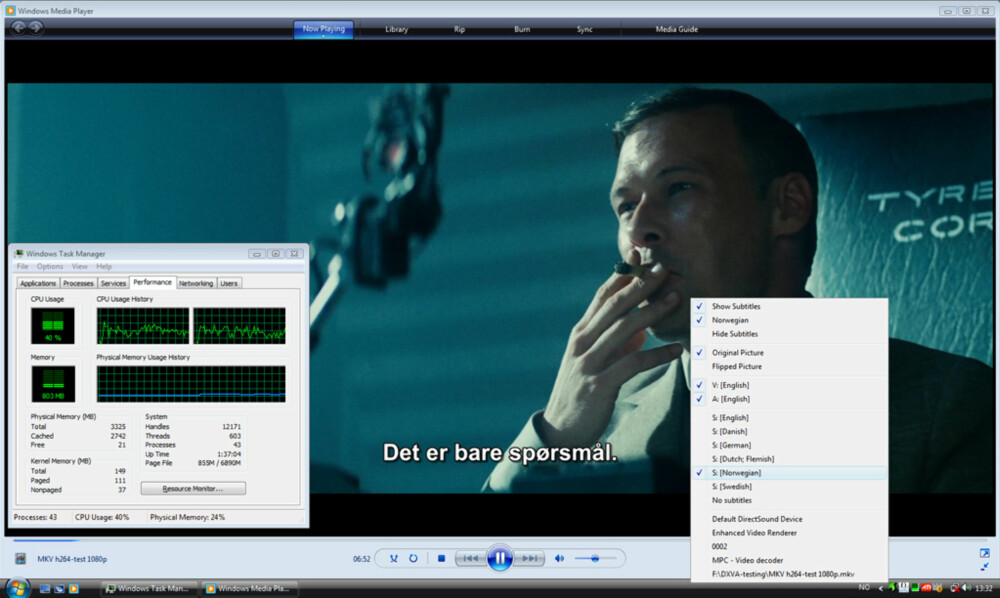
Grunnen til at vi anbefaler RadLight er merit-systemet der du kan sette prioritet på filtre som gjør samme jobben.
RadLight Filter Manager gir deg god oversikt over merit-verdiene som er satt på de ulike kodekene.
To kodeker som har samme oppgave bør ikke ha samme merit-verdi.
Dette er det lett å holde styr på med RadLight.
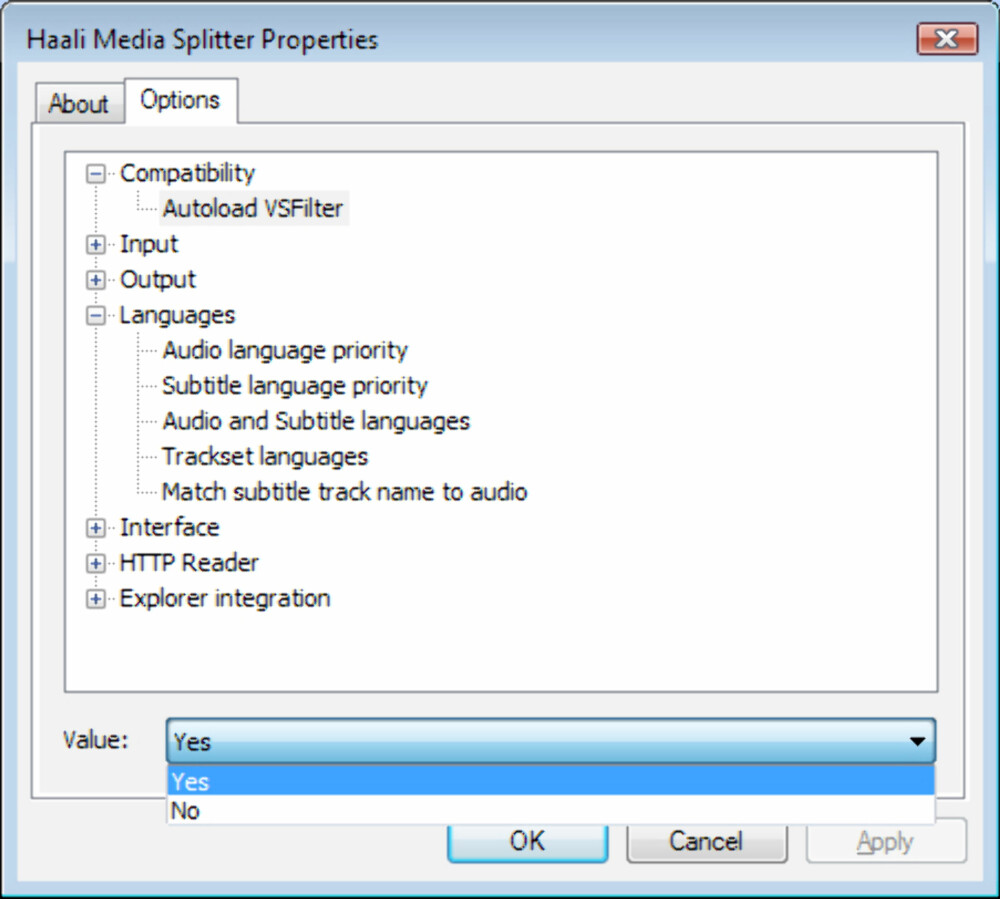
Les også: Her finner du våre teknologitester